Программные продукты фирмы «1С» позволяют учитывать особенности работы компаний из разных сфер деятельности. Но иногда и этих возможностей может оказаться недостаточно, чтобы охватить все нюансы учета – взаимодействие с филиалами, все способы наличных и безналичных расчетов, создание новых форм документов для печати и т. д.
В таких случаях решением задачи становится установка расширения, которое позволяет «заточить» универсальный программный продукт под решение индивидуальной задачи конкретной компании. ИТ-специалисты в данном случае используют термин «кастомизация».
В программу вносятся необходимые корректировки, которые не затрагивают типовую конфигурацию.
Как можно получить расширение в 1С:Fresh
Для пользователей 1С:Fresh существует два способа кастомизировать программу: найти нужное расширение в магазине расширений либо поставить задачу программисту по написанию собственного.
О магазине расширений.
В нем собраны все разработки такого типа, полностью завершенные, успешно прошедшие аудит фирмы «1С» и адаптированные для практического применения. К каждому продукту имеется детальное описание, позволяющее безошибочно выбрать нужное решение для конкретного предприятия. Здесь же указываются независимый рейтинг, оценки и отзывы, по которым можно судить о популярности и актуальности расширения.
Пользователи получают информацию о добавлении новых расширений в базу через сервис уведомлений. А те, кто не любит лишний раз отвлекаться во время работы, могут сразу зайти в магазин и просмотреть все имеющиеся разработки.
Установка подходящего разрешения осуществляется в несколько кликов – достаточно выбрать разработку и нажать кнопку «Установить». Часть решений предлагается на бесплатной основе, другие можно приобрести за вполне приемлемую стоимость. Несколько минут – и в вашем распоряжении оказывается нужное расширение, благодаря которому работа будет более удобной, а вероятность ошибок сведется к нулю.
Собственная разработка расширения. При выборе этого пути решения проблемы необходимо иметь в виду несколько моментов. Прежде всего, эту работу может выполнить как собственный программист организации, так и обслуживающая компания-франчайзи. Ваша задача сводится к формированию требований к будущему продукту.
Кроме этого, написанный код в обязательном порядке отправляется на аудит в 1С, где специалисты вендора установят соответствие разработки требованиям безопасности и производительности. При обнаружении недостатков составляется перечень рекомендаций для их устранения. Если же разработка отвечает всем необходимым критериям, ее загружают в базу заказчика и запускают в работу.
Как добавить расширение в 1С:Fresh
Алгоритм зависит от источника получения расширения – собственное или «магазинное». В первом случае необходимо обратить внимание, кто является разработчиком, т.е. собственником приложения – ваша организация или компания-франчайзи. Если расширение создано силами специалистов вашей организации, для его установки необходимо выполнить следующие действия:
1. Войти в личный кабинет приложения 1С:Фреш.
2. Выбрать в окне менеджера сервиса гиперссылку Адаптация:

3. В выведенной форме Адаптация приложений выбрать нужную вкладку: «Расширения или Дополнительные отчеты и обработки»:

4. Щелкнуть в выведенном списке строку нужного расширения, дополнительного отчета или обработки двойным щелчком мыши.
5. Нажать в выведенной форме свойств расширения, дополнительного отчета или обработки команду меню Установка/Удаление:
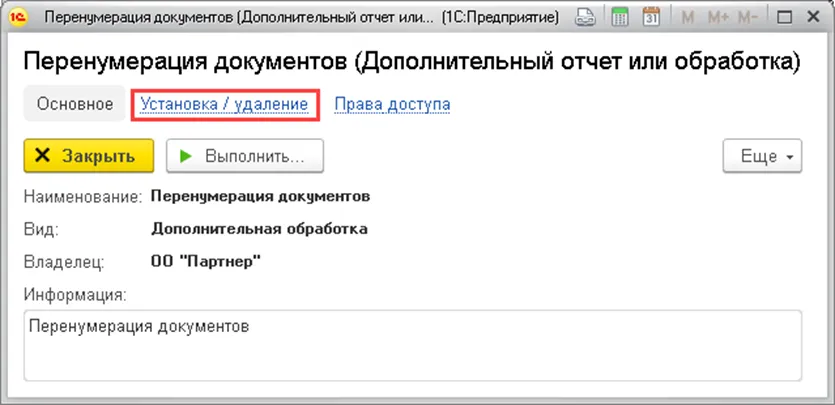
6. Будет выведена форма для установки и удаления расширения. В форме указаны приложения абонента, с которыми совместимо расширение. Следует выделить строку приложения и нажать кнопку «Установить»:
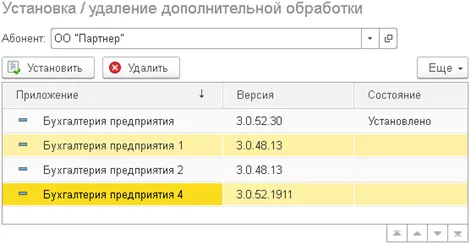
7. При установке дополнительного отчета и обработки может быть предложено выбрать:
в каких разделах меню будут отображаться команды дополнительного отчета и обработки;
в каких документах будут отображаться команды дополнительного отчета и обработки;
в какие панели отчетов будут подключены варианты дополнительного отчета;
расписание автоматического запуска команд обработки, и т. д.
8. После того, как расширение, дополнительный отчет или обработка установлены в приложении абонента, система сообщит об этом – в строке приложения в колонке «Состояние» появится значение «Установлено»:
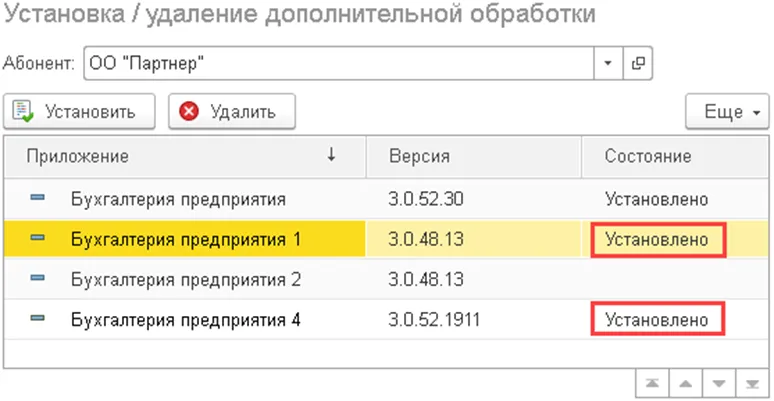
Если расширение «кодили» специалисты партнерской компании, после успешного прохождения аудита они должны будут предоставить права доступа к расширению. Как это делается, специалисты компаний-франчайзи осведомлены.
Установка доработок из магазина расширений
Зайти в магазин можно из программы 1С, кликнув на гиперссылку «Магазин расширений» в правой части экрана.
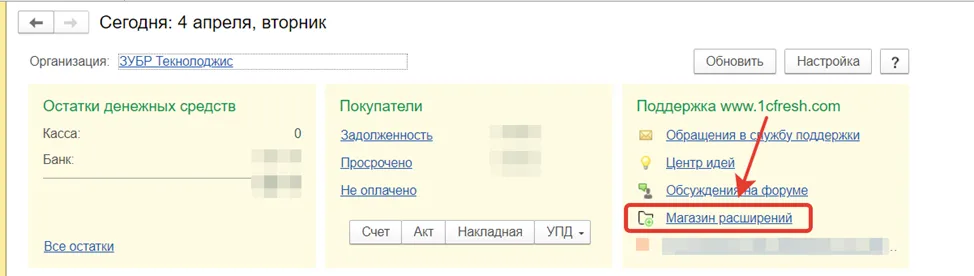
Чтобы вы смогли быстро сориентироваться, в сервис встроены удобные фильтры по количеству установок, популярности стоимости, названию компании-производителя.
Если расширение платное, вы сможете оттестировать его в рамках бесплатного периода, после чего оплатить использование на месяц, три, полгода или год.
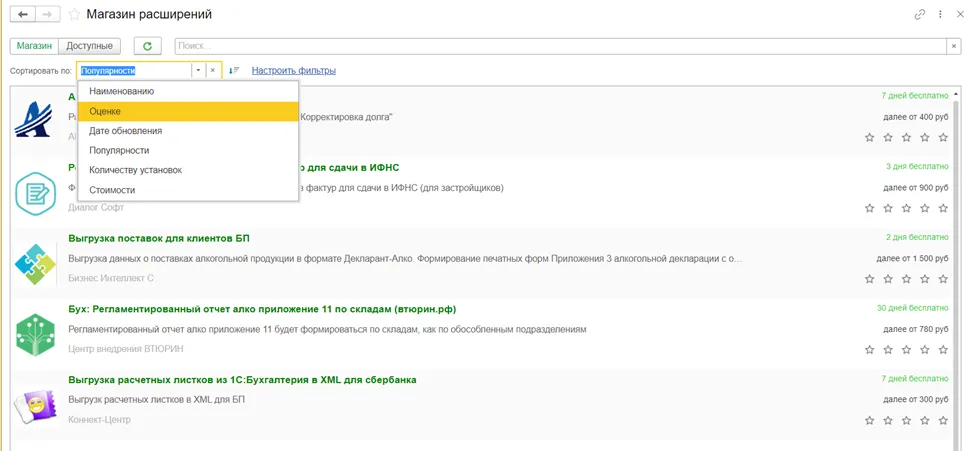
С бесплатными расширениями все проще: необходимо только выбрать, зайти в него двумя щелчками мыши и нажать на кнопку «Установить». Как только расширение загрузится, его статус обновится на «Установлено».
Важно:запуск и использование расширения будут доступны только после перезапуска 1С.
Обратите внимание: в поле «Назначение» у разных видов расширений может быть указано «Дополнение» или «Адаптация». В первом случае загруженная разработка добавляет в программу новый, ранее отсутствующий функционал, а во втором – меняет типовые объекты программы, подстраивая ее под пожелания пользователей.
Проверка установленных расширений
Периодическая ревизия поможет удалить неиспользуемые разработки и проверить, что уже установлено и используется для работы.
Для этого переходим в раздел «Администрирование», находим «Дополнительные отчеты и обработки». По клику на эту строчку открывается перечень установленных решений, доступный для редактирования и удаления неиспользуемых.
Если остались вопросы, мы с удовольствием ответим, а также поможем разобраться с особенностями расширений для 1С:Fresh и их установки.
Реклама: ООО «Зубр Текнолоджис», ИНН: 7720687654


Начать дискуссию